лаба. Лабораторная работа 2 по дисциплине Информационные технологии
 Скачать 0.55 Mb. Скачать 0.55 Mb.
|
|
Поиск решения Большинство задач, решаемых методом подбора параметра, можно решить аналитически, причём точно, а не приближенно. Более интересен другой инструмент, имеющийся в Excel, позволяющий накладывать ограничения на параметры, применять в качестве параметров области, решать задачи со многими неизвестными - поиск решения (СЕРВИС – ПОИСК РЕШЕНИЯ). При этом используется метод линейной оптимизации. Если пункт меню ПОИСК РЕШЕНИЯ отсутствует в списке СЕРВИС, то его можно установить через СЕРВИС – НАСТРОЙКИ. В открывшемся диалоге следует поставить галочку против ПОИСК РЕШЕНИЯ. Файл - Параметры Excel - Настройки - Управление - "Прейти" - поставить галочку Поиск решения С помощью этого инструмента можно решать сложные экономические задачи. В комплекте Excel поставляется файл Solvsamp.xls, демонстрирующий возможности метода. Мы же разберём простейшие задачи оптимизации. Так же как и в методе «Подбор параметра», результат зависит от начальных условий, количества итераций и относительной погрешности. Но «Поиск решения» позволяет более детально настраивать процесс оптимизации с помощью бланка ПАРАМЕТРЫ ПОИСКА РЕШЕНИЯ (рис. 57), который можно вызвать из бланка ПОИСК РЕШЕНИЯ через кнопку ПАРАМЕТРЫ. Так же, как и при подборе параметра данные в целевой ячейке должны быть связаны с изменяемыми данными формулами. 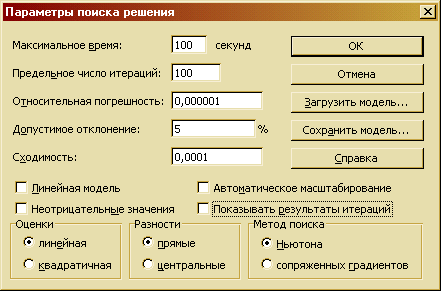 Рис. 57 Упражнение 9. «Закупки» СВОИ ДАННЫЕ ! НЕ МЕНЕЕ 5 ПОЗИЦИЙ ТОВАРОВ. Задание. Необходимо произвести закупки товаров со склада для магазина на определённую сумму. Известна цена каждого товара. Даны ограничения на максимальное и минимальное количество закупаемого товара (табл. 17). Определить оптимальное количество закупаемых товаров. Порядок выполнения. Заполнить табл. 17 . В области F2:F6 (столбец сумма) сформировать выражение по образцу: =E2*B2 (=цена*количество). В ячейке F7 составить формулу для суммы: =СУММ(F2:F6). Установить курсор в ячейке F7. Вызвать бланк поиска решения (СЕРВИС – ПОИСК РЕШЕНИЯ) Данные - Поиск решения . Заполнить бланк как на рис. 58. Условия в области «Ограничения» создать с помощью кнопки «Добавить», последовательно формируя условия и щёлкая по кнопке «Добавить», затем ОК (рис. 59 ). Таблица 17
 Рис. 58.    Рис. 59. Нажать на кнопку «Выполнить». В результате должна получиться табл. 18. Таблица 18
Упражнение 10. "Фасовка" ПО ВАРИАНТАМ
|
